PS怎么做出泼墨效果?
溜溜自学 平面设计 2022-12-26 浏览:744
大家好,我是小溜,相信很多小伙伴都有在一些杂志海报上看到过泼墨的效果,那么这样的效果在PS中是如何实现的呢?相信大家都对此很感兴趣,那么下面小溜就带大家一起来好好学习下方法吧!
工具/软件
硬件型号:戴尔灵越15
系统版本:Windows7
所需软件:PS CS6
方法/步骤
第1步
首先我们打开ps程序,打开一张美女图片。如图所示:

第2步
把美女抠出来,去除掉背景。如图所示:

第3步
在百度图片搜索中,收集一些政攀墨迹的图片素材。如图所示:
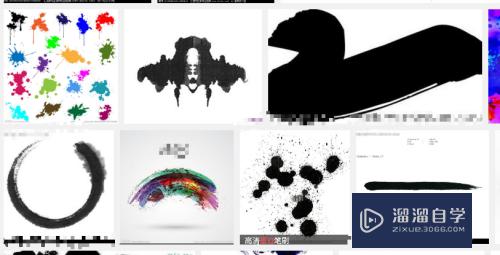
第4步
直接将墨迹素材正片叠底,添加到美女图片上。如图所示:

第5步
百度搜索水彩质感,如图所示:

第6步
将水彩质感图片添加进一个新的图层,并将其大小调整为人物图像大小。如图所示:
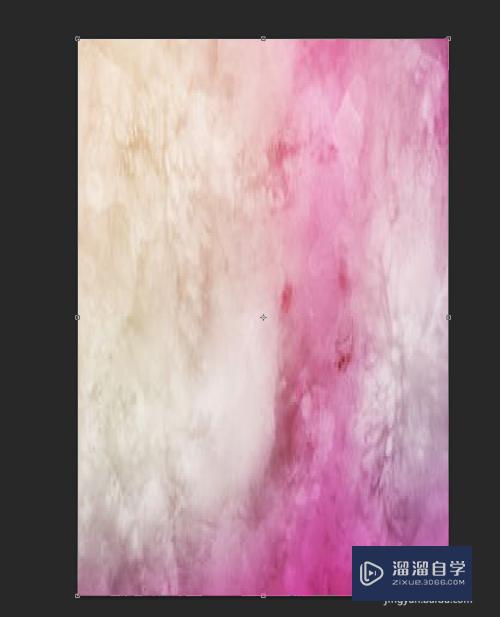
第7步
切换到人物图片图层,载入图捧沃珠层选取ctrl+alt+2后选择高光选项,不同版本的也叫强光。如图所示:
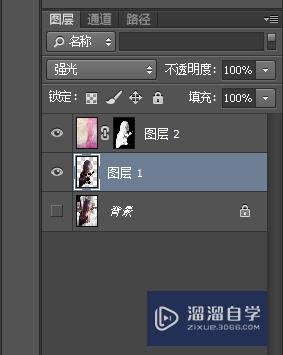
第8步
使用ctrl+shift+i反选区域,然后添加一层蒙版,如图肺侧所示:

第9步
点开水彩素材前的眼睛可视按钮。得到最终的结果图。如图所示:
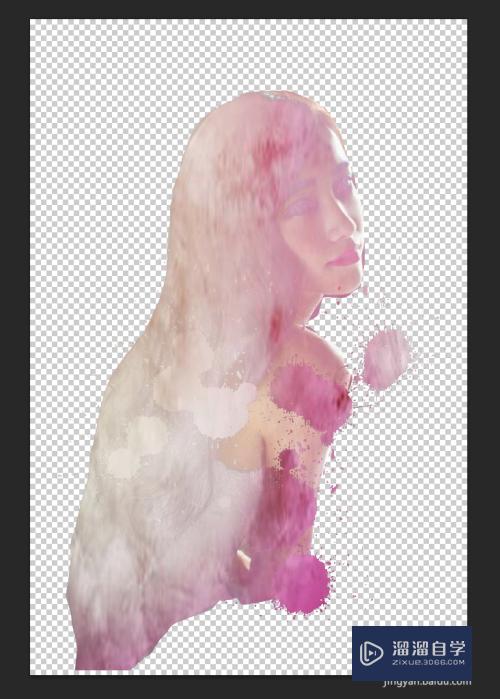
注意/提示
关于“PS怎么做出泼墨效果?”的内容就分享完毕了,希望能解决大家的问题。如果想要提升对软件的熟悉,大家还可以前往观看溜溜自学网免费课程>>
相关文章
距结束 06 天 02 : 31 : 57
距结束 01 天 14 : 31 : 57
首页






